Comment copier des diapositives couleur sur un ordinateur
Les vieilles images peuvent être fascinantes à revisiter. Beaucoup de belles photographies de famille, de paysages ou d'autres types existent sous forme de diapositives et nécessitent beaucoup d'efforts pour les regarder, sans parler de les trouver dans le placard de rangement. Avec l'essor des appareils photo numériques et de la photographie numérique, il n'est plus pratique de conserver des images sous forme de diapositives. Copier des diapositives en couleur sur votre ordinateur n'est pas seulement une opération simple, mais aussi intéressante. Une fois les diapositives transférées sur votre ordinateur, elles existent sous forme numérique et peuvent être envoyées par courrier électronique, imprimées ou même gravées sur un disque.
Étape 1
Parcourez vos diapositives et choisissez celles que vous souhaitez copier sur votre ordinateur. De nombreuses collections de diapositives contiennent des doublons ou des diapositives inutiles ou indésirables que vous n'avez pas besoin de numériser. La suppression des diapositives que vous ne souhaitez pas numériser vous fera à la fois gagner du temps plus tard et économiser de l'espace précieux sur le disque dur de votre ordinateur.
Étape 2
Préparez votre scanner pour l'utilisation. Si vous n'avez pas de scanner, vous pouvez en acheter ou en louer un. Lorsque vous choisissez un scanner à utiliser pour copier des diapositives couleur, assurez-vous que le scanner est au moins de qualité moyenne. La plupart des scanners contemporains sont capables de gérer des diapositives couleur. Pour être sûr, vous pouvez vérifier si le scanner est conçu pour numériser des diapositives en lisant les informations sur le produit. Le scanner 4400F de Canon est un choix à prix raisonnable.
Étape 3
Assurez-vous que tous les logiciels de votre scanner sont installés. Votre scanner doit être livré avec un disque d'installation qui fournit des instructions simples et directes.
Étape 4
Placez les diapositives que vous souhaitez numériser dans le support de diapositives du scanner. Si le scanner n'est pas fourni avec un support de diapositives, vous pourrez peut-être en acheter un séparément. Les porte-diapositives ressemblent à de vieilles feuilles de contact photographiques dans lesquelles les endroits où les photos seraient placées sont plutôt des trous où vous insérez les diapositives.
Étape 5
Définissez les paramètres du scanner. Selon l'utilisation que vous souhaitez en faire, vous pouvez les numériser à une résolution très élevée ou faible. Si vous souhaitez simplement regarder les diapositives au format numérique, vous n'aurez pas besoin d'une résolution trop importante. Si vous souhaitez imprimer les diapositives ou les utiliser pour d'autres projets artistiques, vous souhaiterez numériser à haute résolution, ce qui prendra plus de place sur votre ordinateur. Assurez-vous également que le scanner est configuré pour numériser en couleur et non en noir et blanc.
Étape 6
Commencez à numériser vos diapositives couleur. Une fois qu'un lot de diapositives a été numérisé, assurez-vous que les images numérisées sont conformes à la norme souhaitée. Si les images ne semblent pas correctes ou si vous avez du mal à les ouvrir, vous devrez peut-être résoudre le processus en reprenant toutes les étapes et en vous assurant que vous avez correctement configuré la configuration.
Enregistrez les diapositives couleur sur votre ordinateur. Lorsque vous numérisez les diapositives, elles devraient automatiquement être enregistrées quelque part sur votre disque dur. Garder vos scans organisés vous aidera grandement pour tout travail que vous souhaitez faire avec eux plus tard.



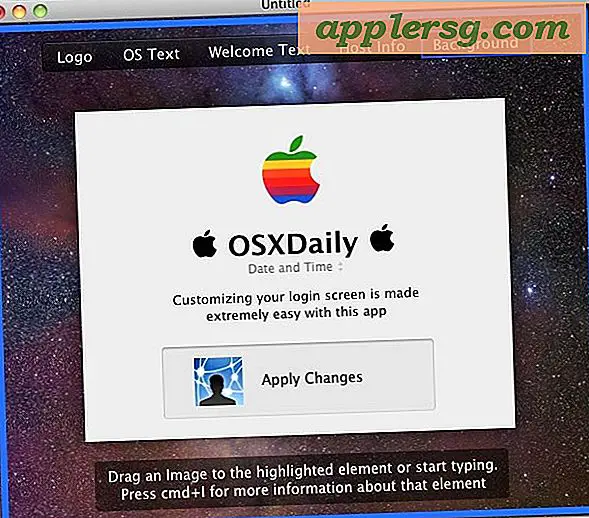
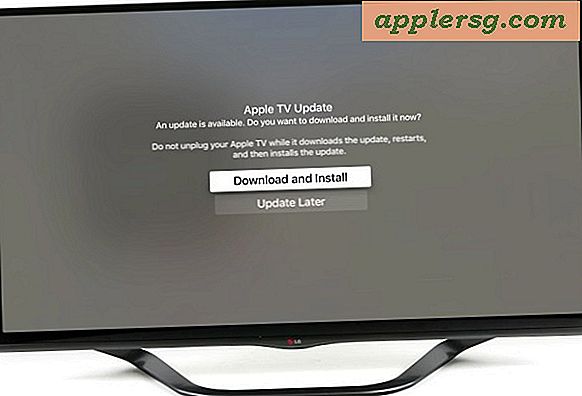
![Télécharger iOS 11.1 Mise à jour maintenant [Liens IPSW]](http://applersg.com/img/ipad/661/download-ios-11-1-update-now.jpg)






